O que é a tecnologia SPD em memórias RAM
Quando o assunto é memória RAM, um detalhe importante e pouco falado é a tecnologia SPD (Serial Presence Detect), que ajuda o computador a identificar e configurar automaticamente as memórias instaladas para garantir o melhor desempenho. Neste post, entenda melhor o que é a tecnologia SPD em memórias RAM e a importância dela.
O que é SPD e por que ele é importante?
A SPD é uma tecnologia embutida nos módulos de memória RAM, por meio de um chip EEPROM que guarda informações essenciais como a capacidade, velocidade e latência do módulo.
Assim que a memória é encaixada na placa-mãe, o SPD transmite essas informações para a BIOS, que configura automaticamente os parâmetros ideais, como frequência e latência, para tirar o máximo proveito da memória sem a necessidade de ajustes manuais.
Essa tecnologia surgiu para facilitar a configuração de memória no sistema, evitando que o usuário precise mexer em ajustes avançados. Com o SPD, a placa-mãe detecta e ajusta automaticamente a RAM, proporcionando um desempenho estável e eficiente.
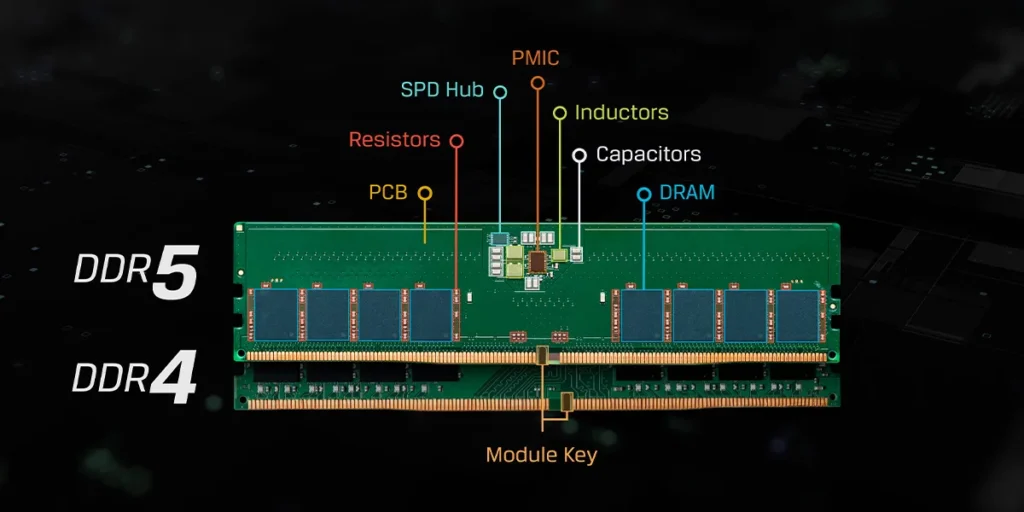
Como ver as informações de SPD das suas memórias?
Para acessar as informações do SPD, uma opção prática é o app CPU-Z, que mostra detalhes da memória RAM e de outros componentes. Basta abrir o aplicativo e acessar a aba “SPD” para ver esses dados:
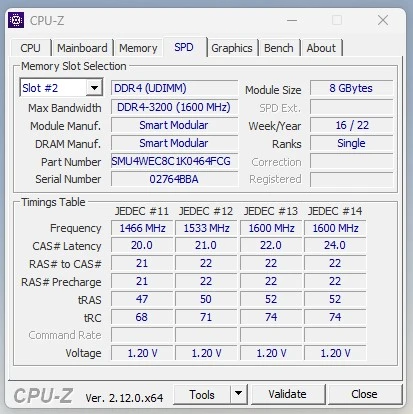
Evolução e limitações do SPD
Com o tempo, o SPD foi evoluindo para acompanhar as novas gerações de memória, como DDR, DDR2, DDR3, DDR4 e agora DDR5. Essa evolução tem garantido compatibilidade e confiabilidade entre diferentes tipos e marcas de memória.
No entanto, mesmo com as melhorias, ainda existe uma limitação: para que algumas memórias atinjam sua velocidade máxima, é preciso ativar perfis específicos, como o Intel XMP ou AMD Expo, diretamente na BIOS. Isso mostra que, embora o SPD tenha simplificado muito o processo, ainda há um bom caminho para facilitar o uso dessas memórias.
Verificando as informações de memória no Windows
Caso queira ver alguns detalhes das memórias sem usar apps de terceiros, o Windows oferece algumas opções, embora elas não mostrem os dados do SPD.
- Gerenciador de tarefas: Pressione Ctrl + Shift + Esc, vá até a aba “Desempenho” e clique em “Memória” para ver informações básicas:
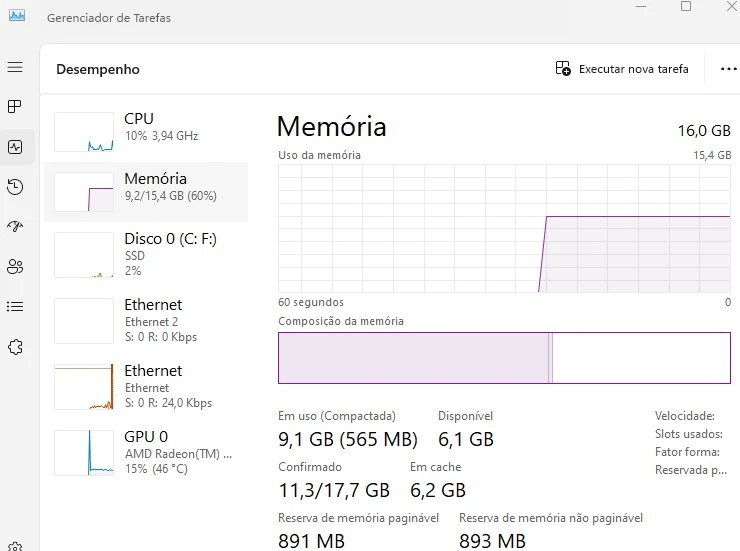
- Prompt de comando: Abra o cmd e digite
wmic memorychip get devicelocator, manufacturer, partnumber, serialnumber, capacity, speed, memorytype, formfactorpara obter dados técnicos da memória:
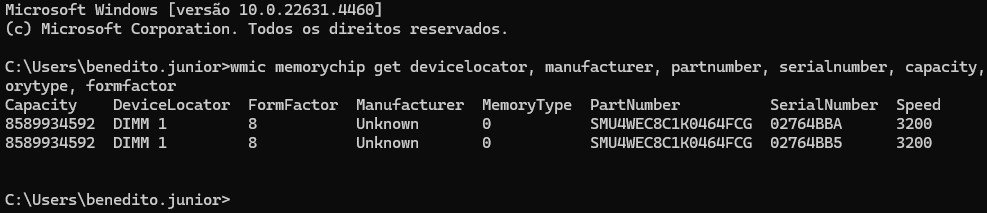
Outras ferramentas, como AIDA64 e HWinfo, também oferecem dados completos sobre a RAM, incluindo informações do SPD e outros componentes do sistema.
O SPD é essencial para a configuração automática de memória, mas ainda há espaço para melhorias, especialmente para evitar que o usuário precise ajustar manualmente perfis avançados na BIOS.
Qualquer dúvida sobre este tema, deixe nos comentários abaixo.
Aprenda a consertar o próprio computador como um profissional!
Especialize-se em manutenção preventiva e corretiva, diagnósticos de defeitos e upgrades com aulas passo a passo sem enrolação.
Torne-se também um técnico diferenciado e conquiste o emprego dos seus sonhos com este curso completo de Montagem e Manutenção de Desktops e Notebooks.

Gostou das nossas dicas sobre o que é a tecnologia SPD em memórias RAM? Deixem nos comentários! Para mais dicas, acesse o nosso canal no YouTube:
https://youtube.com/criandobits
Sobre o Autor






0 Comentários